Analyzing your prompt, please hold on...
An error occurred while retrieving the results. Please refresh the page and try again.
Aspose.Words permet aux utilisateurs de créer des tableaux dans un document à partir de zéro et fournit plusieurs méthodes différentes pour le faire. Cet article présente des détails sur la façon d’ajouter des tableaux formatés à votre document en utilisant chaque méthode, ainsi qu’une comparaison de chaque méthode à la fin de l’article.
La table nouvellement créée reçoit des valeurs par défaut similaires à celles utilisées dans Microsoft Word:
| Propriété de Table | Par défaut dans Aspose.Words |
|---|---|
Border Style |
Single |
Border Width |
1/2 pt |
| Couleur de la Bordure | Black |
Left and Right Padding |
5.4 pts |
AutoFit Mode |
AutoFit to Window |
Allow AutoFit |
True |
|
Un tableau peut être en ligne s’il est bien positionné, ou flottant s’il peut être positionné n’importe où sur la page. Par défaut, Aspose.Words crée toujours des tables en ligne.
|
Dans Aspose.Words, les utilisateurs peuvent créer un tableau dans un document à l’aide de DocumentBuilder. L’algorithme de base pour créer une table est le suivant:
Détails importants:
Le processus de création d’une table peut être clairement vu dans l’image suivante:
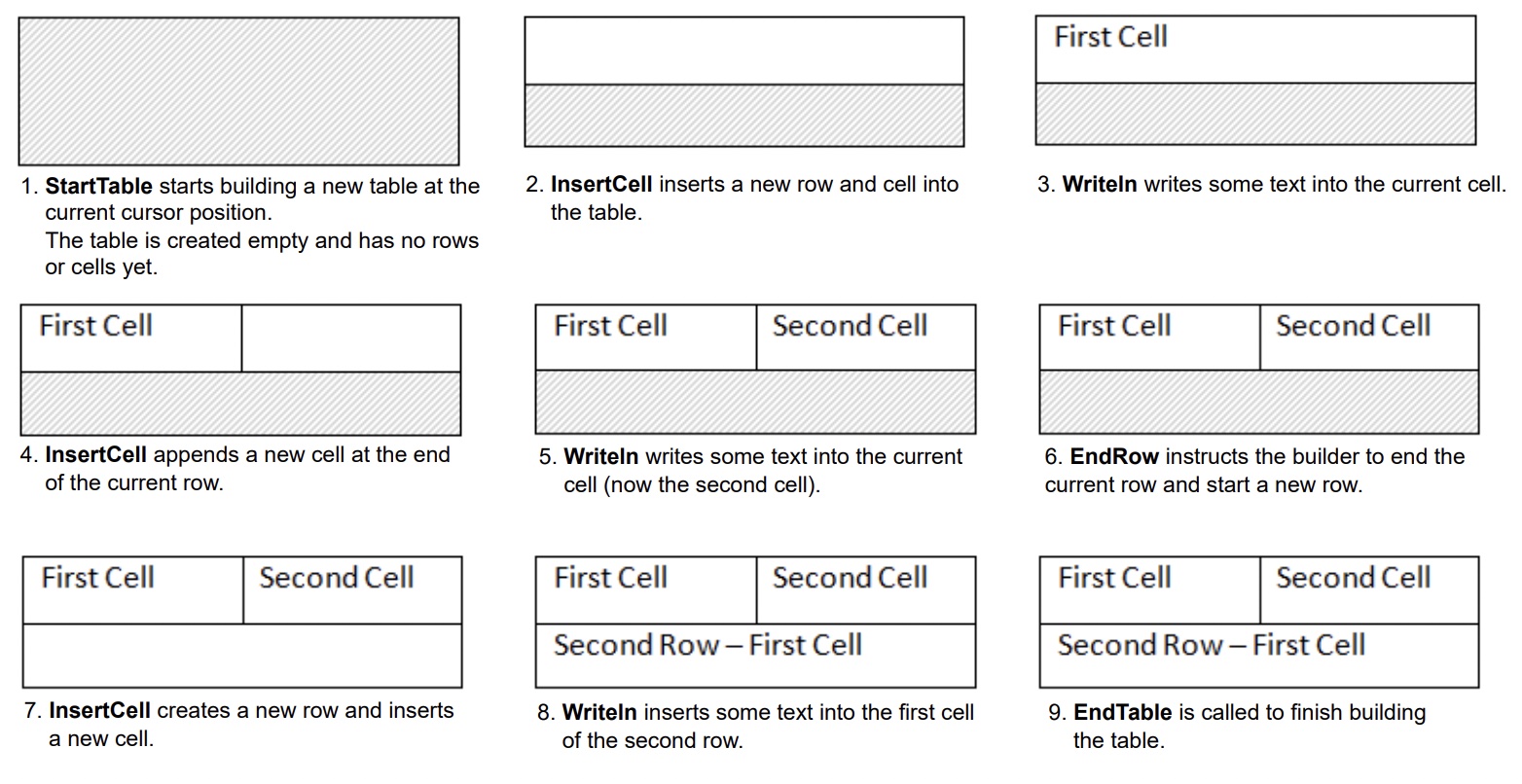
L’exemple de code suivant montre comment créer une table simple en utilisant DocumentBuilder avec une mise en forme par défaut:
L’exemple de code suivant montre comment créer un tableau formaté à l’aide de DocumentBuilder:
L’exemple de code suivant montre comment insérer une table imbriquée à l’aide de DocumentBuilder:
Vous pouvez insérer des tables directement dans le DOM en ajoutant un nouveau nœud Table à une position spécifique.
Veuillez noter qu’immédiatement après la création du nœud de table, la table elle-même sera complètement vide, c’est-à-dire qu’elle ne contient pas encore de lignes et de cellules. Pour insérer des lignes et des cellules dans un tableau, ajoutez les nœuds enfants Row et Cell appropriés au DOM.
L’exemple de code suivant montre comment créer une nouvelle table à partir de zéro en ajoutant les nœuds enfants appropriés à l’arborescence du document:
Aspose.Words prend en charge l’insertion de contenu dans un document à partir d’une source HTML à l’aide de la méthode InsertHtml. L’entrée peut être une page HTML complète ou juste un extrait partiel.
En utilisant cette méthode InsertHtml, les utilisateurs peuvent insérer des tableaux dans le document via des balises de tableau telles que <table>, <tr>, <td>.
L’exemple de code suivant montre comment insérer un tableau dans un document à partir d’une chaîne contenant des balises HTML:
Il arrive souvent que vous deviez créer un tableau basé sur un tableau déjà existant dans un document. Le moyen le plus simple de dupliquer une table tout en conservant toute la mise en forme consiste à cloner le nœud de la table à l’aide de la méthode deepClone.
La même technique peut être utilisée pour ajouter des copies d’une ligne ou d’une cellule existante à un tableau.
L’exemple de code suivant montre comment dupliquer une table à l’aide de constructeurs de nœuds:
L’exemple de code suivant montre comment cloner la dernière ligne d’une table et l’ajouter à la table:
Si vous envisagez de créer des tableaux dans un document qui augmentent dynamiquement avec chaque enregistrement de votre source de données, la méthode ci-dessus n’est pas conseillée. Au lieu de cela, la sortie souhaitée est plus facilement obtenue en utilisant Mail merge avec des régions. Vous pouvez en apprendre plus sur cette technique dans le Mail Merge avec des régions section.
Aspose.Words fournit plusieurs méthodes pour créer de nouvelles tables dans un document. Chaque méthode a ses propres avantages et inconvénients, de sorte que le choix de celle à utiliser dépend souvent de la situation spécifique.
Examinons de plus près ces façons de créer des tableaux et comparons leurs avantages et leurs inconvénients:
| Méthode | Avantages | Inconvénients |
|---|---|---|
Par DocumentBuilder |
La méthode standard pour insérer des tableaux et d’autres contenus de documents | Parfois difficile de créer plusieurs variétés de tables en même temps avec la même instance de constructeur |
| Par DOM | S’intègre mieux avec le code environnant qui crée et insère des nœuds directement dans le DOM sans utiliser de DocumentBuilder | La table est créée “vide”: avant d’effectuer la plupart des opérations, vous devez appeler EnsureMinimum pour créer les nœuds enfants manquants |
| À partir de HTML | Peut créer une nouvelle table à partir de la source HTML en utilisant des balises comme <table>, <tr>, <td> |
Tous les formats de tableau Microsoft Word possibles ne peuvent pas être appliqués à HTML |
| Clonage d’une table existante | Vous pouvez créer une copie d’un tableau existant tout en conservant toutes les mises en forme des lignes et des cellules | Les nœuds enfants appropriés doivent être supprimés avant que la table ne soit prête à être utilisée |
Analyzing your prompt, please hold on...
An error occurred while retrieving the results. Please refresh the page and try again.